Kutengeneza T-log Mpya
Watumiaji wenye jukumu la T-Log Entry wana uwezo wa kutengeneza T-Log.
1. Bonyeza kwenye tabu ya Individual kwenye Dashboard.
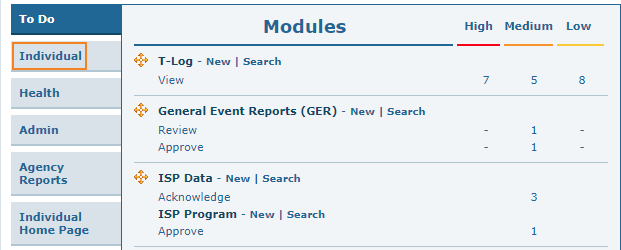
2. Bonyeza kwenye kiunganishi cha New pembeni na T-Log.
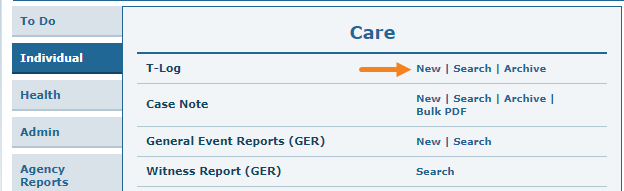
3. Chagua programu kutoka kwenye ukurasa wa Select Program for T-Log.
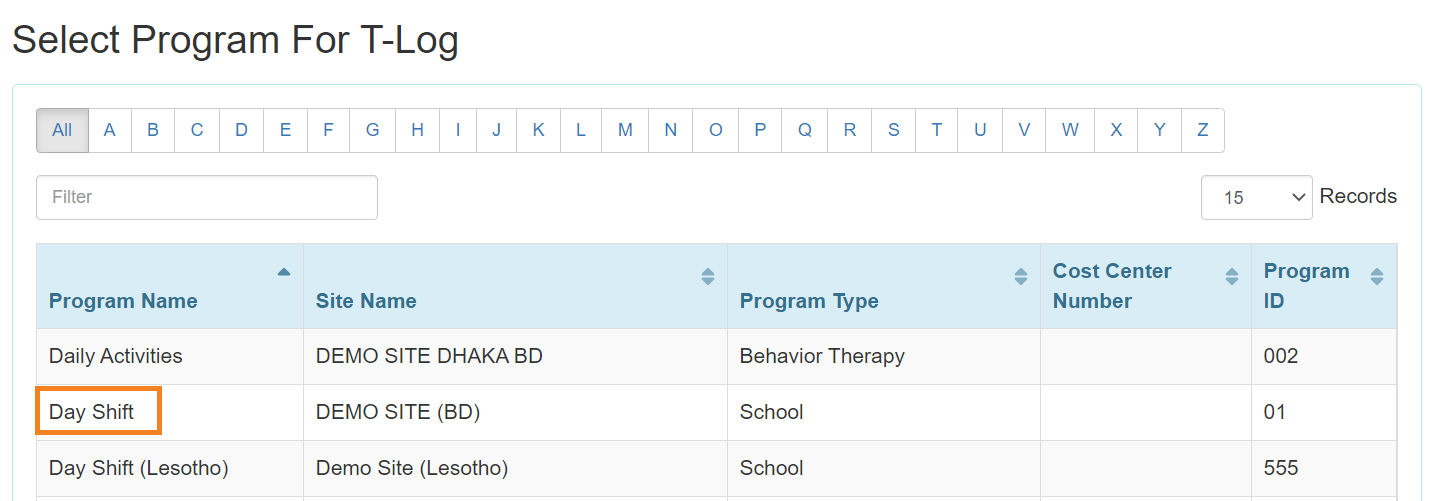
4. Bonyeza kwenye Name of the Individual kwa ajili ya unayemtengenezea T-Log.
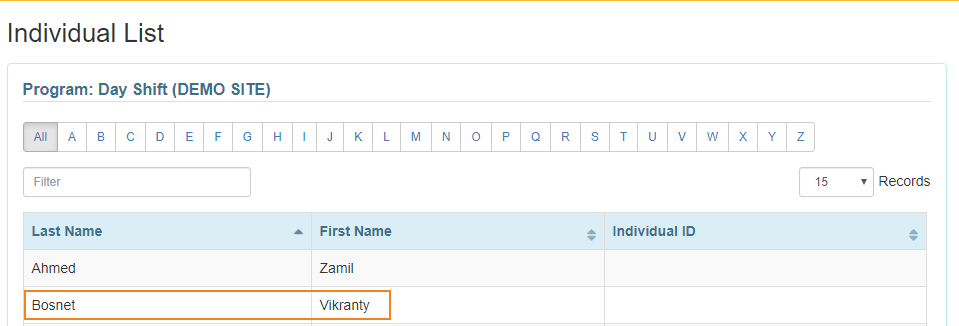
Sasa ukurasa wa T-Log utatokea.
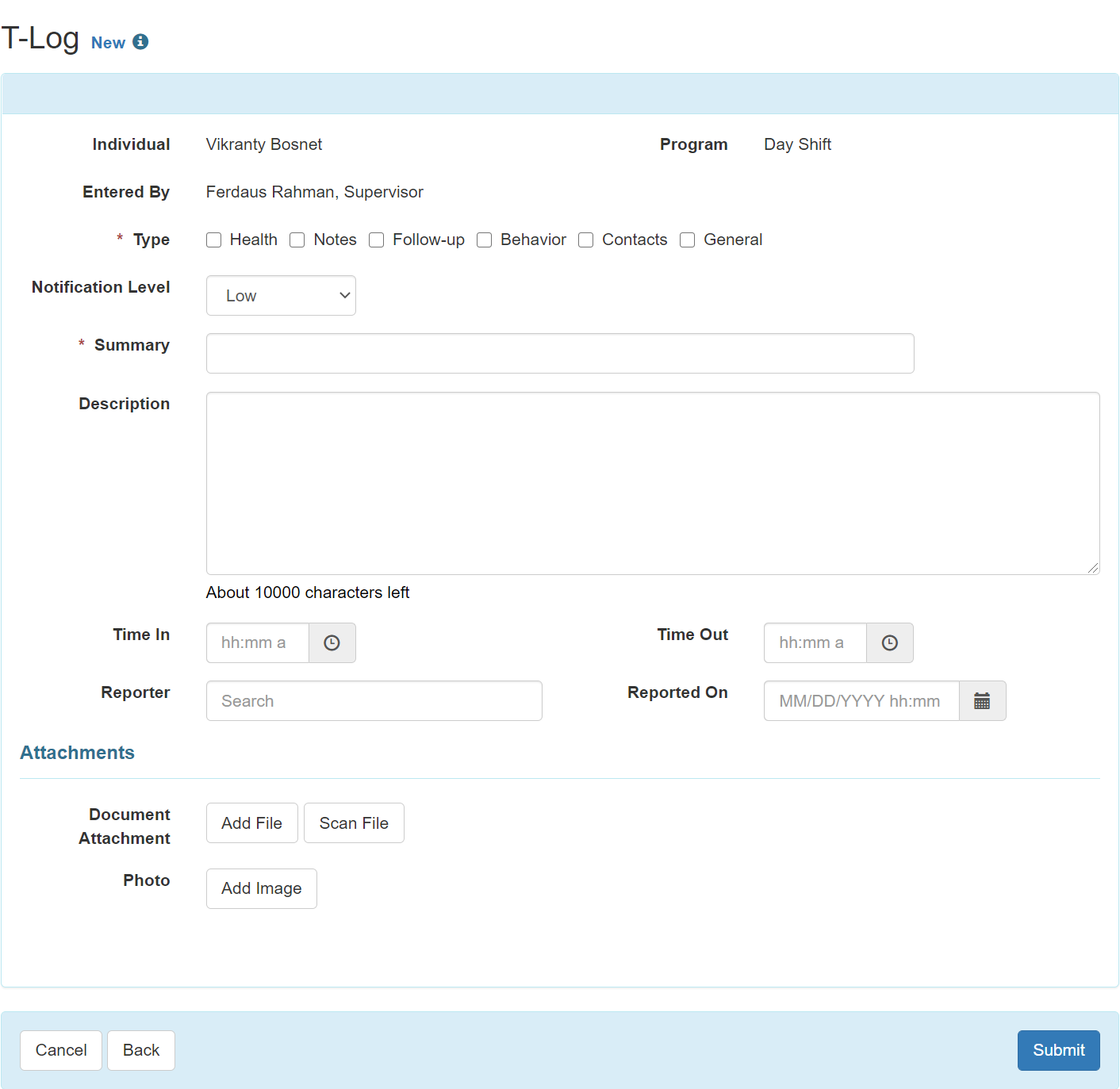
5.
- Chagua Type ya T-Log kwa kubonyeza kwenye visanduku vya kuhakiki.visanduku vingi vya kuhakiki vinaweza kuchaguliwa kwa mara moja ila ni lazima kuchagua angalau moja.Aina ya T-Log itakuwa muhimu kwa kutafuta baadae.
- Chagua aina ya kutoa taarifa stahiki,ya ngazi ya juu,ngazi ya kati na ngazi ya chini kabisa kwa kulingana na umuhimu wa taarifa.

6.
- Weka muhtasari au kichwa cha habari cha T-Log kwenye eneo la Summary.
- Andika maneno stahiki ya T-Log kwenye eneo la Description.
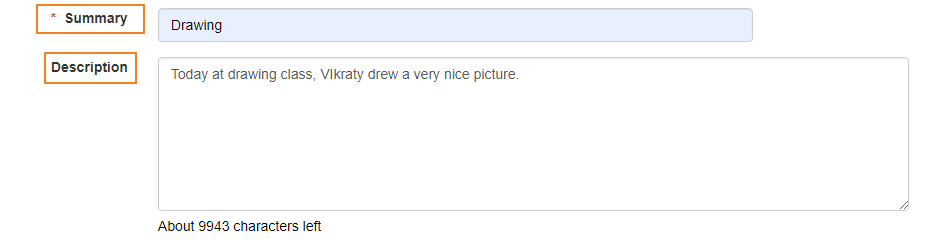
7. Bonyeza kwenye alama ya saa pembeni na eneo la Time-in na Time-out ili kutaja muda mwafaka wa taarifa (Time in/Time out ni hiari,na inaweza kuidhinishwa kutoka kwenye eneo la T-Log ndani ya provider ‘preferences’ iliyopo kwenye tabu ya admin).

8. Muduli ya T-Log ina eneo na vipengele tofauti ambazo unaweza kuchagua kukamilisha:
- Mfumo unahusisha jina la mtumiaji moja kwa moja kama mtengenezaji wa T-Log.Unaweza kuchapa Jina la aliyetoa taarifa kwenye eneo la reporter kama taarifa hazijatolewa na mtumiaji wa mfumo.
- Mfumo pia utahifadhi tarehe uliyokamilisha T-Log yako moja kwa moja lakini unaweza kubonyeza kitufe cha calender pembeni na eneo la Reported on kuchagua tarehe ya taarifa.
Mfumo utahifadhi moja kwa moja mda uliyomaliza T-Log,lakini unaweza kubonyeza kwenye kitufe cha Clock chini ya calender kuchagua mda wa taarifa.
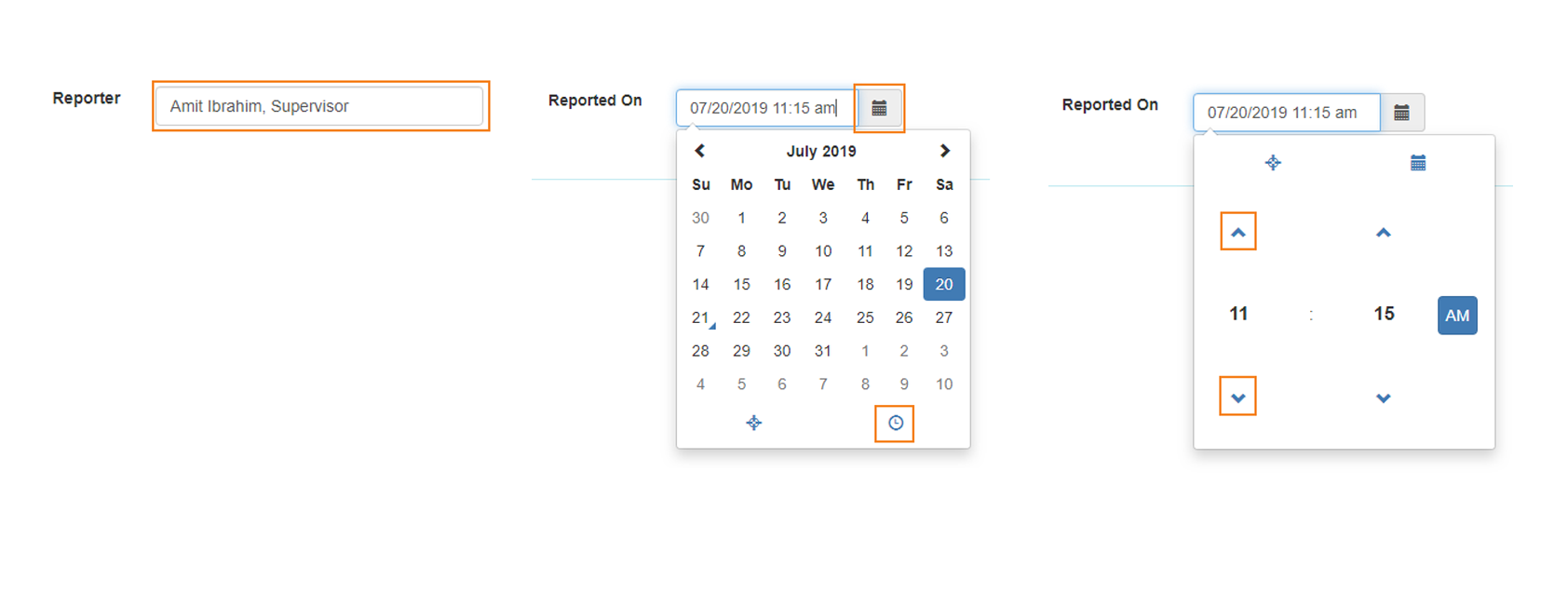
9. Unaweza kuweka viambatanishi vya hiari kama picha au stakabadhi kwenye T-Log.
- Unaweza kubonyeza kitufe cha Add File or Scan File pembeni na Document Attachment kuambatanisha faili.
- Unaweza kubonyeza kwenye kitufe cha Add Image pembeni na Photo kuambatanisha picha.
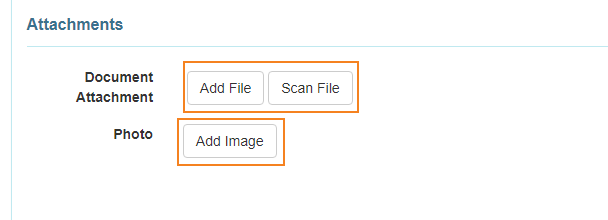
N:B: Ukubwa wa faili na picha ni mb 3.
10. Ikiwa kila eneo limejazwa,bonyeza kwenye kitufe cha Submit chini kwenye kona ya kulia ya fomu.

11. Baada ya kubonyeza kwenye wasilisha,ujumbe wa mafanikio utaoneshwa.





